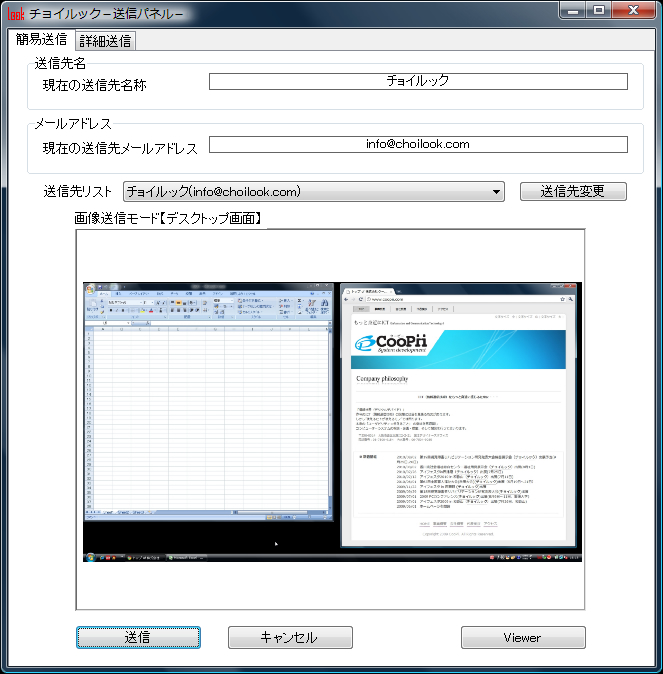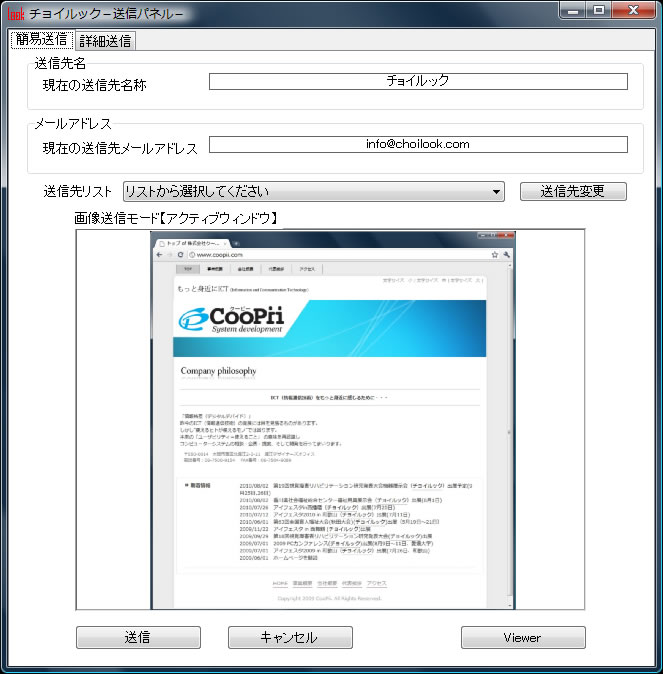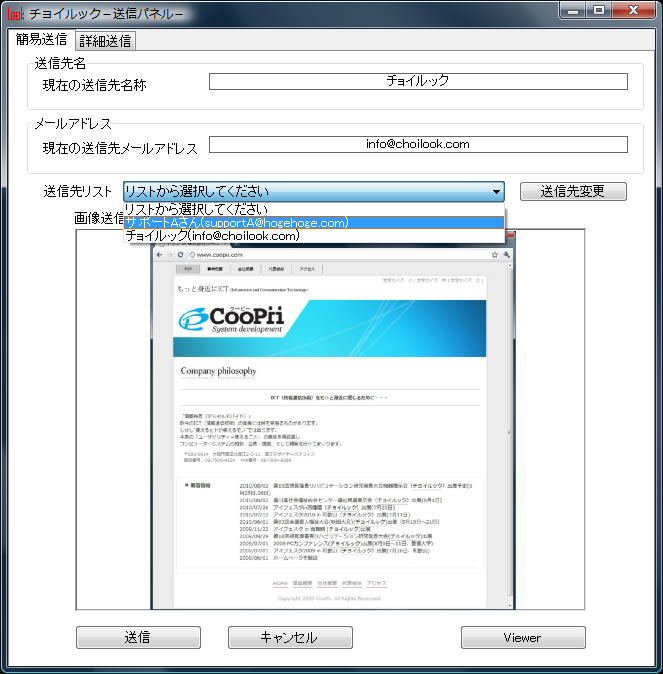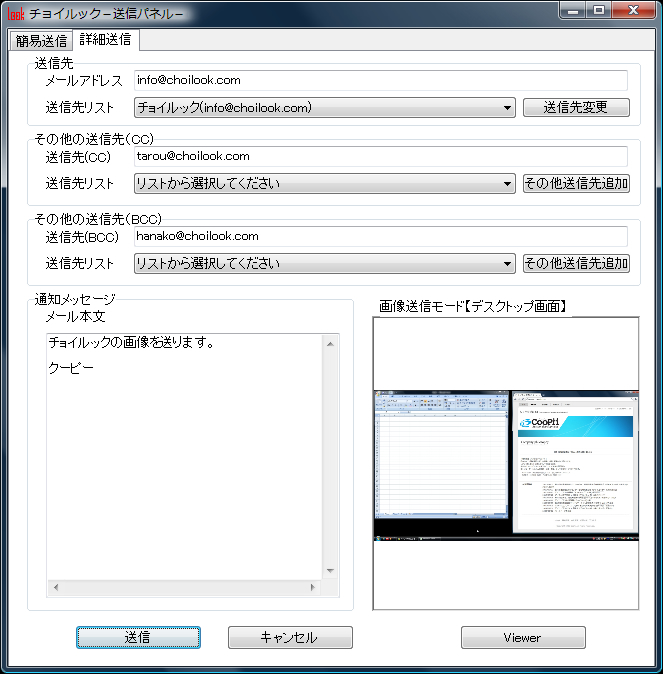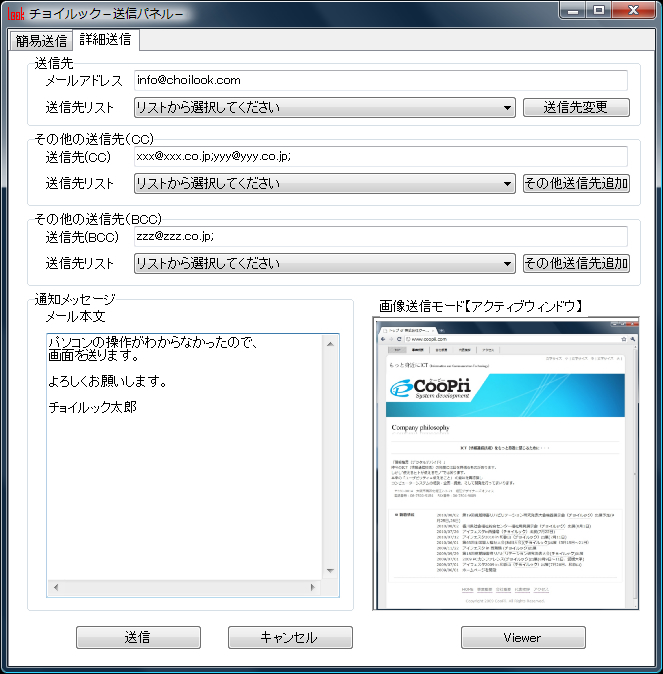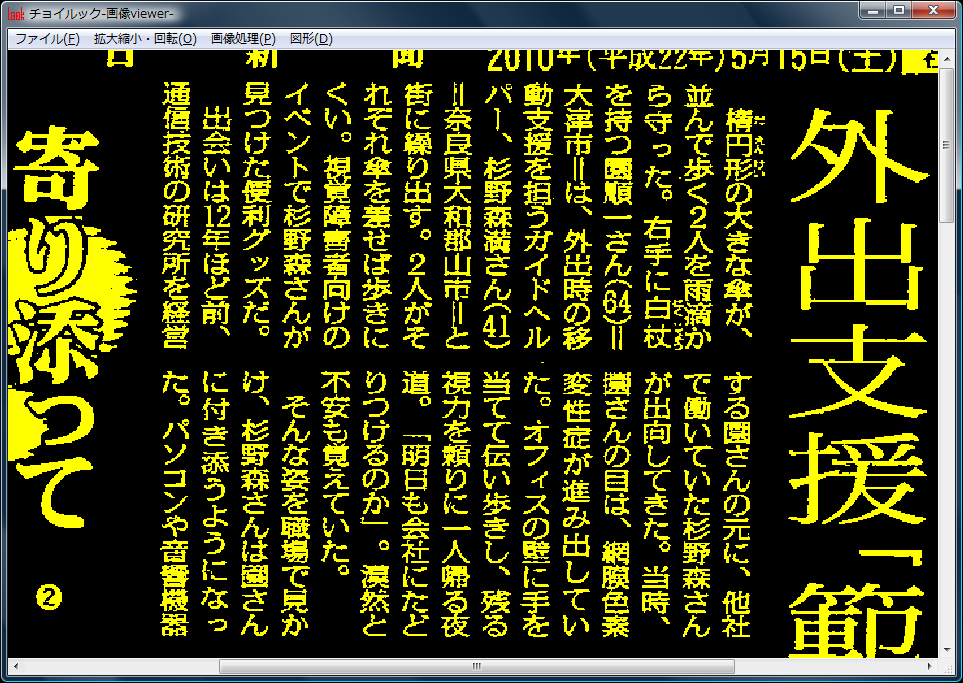チョイルック操作説明
操作説明
チョイルックの操作説明
ホットキーによるキャプチャから画像送信までを、チョイルックの動作画面に沿ってご紹介します。
- 画像のキャプチャ
チョイルックの画面キャプチャは、ホットキーの操作により現在フォーカスがあたっている「アクティブウィンドウ」と画面全体をキャプチャする「デスクトップ画面」キャプチャを切り替えることが可能です。
- デスクトップ画面
ホットキー(Ctrl+PrintScreen等)を押して、現在パソコン上に表示されている画面全体を対象としてキャプチャするモードです。パソコン上に複数立ち上げられているアプリケーションの画面はもちろん、マウスポインタの位置まで画像としてキャプチャします。キャプチャ画像にはほぼ劣化がなく高精細な画像キャプチャを実現しているため、チョイルックの通信機能を使用し画像を送付した場合、閲覧者側での確認が容易になります。キャプチャされた画像は画像送信前にチョイルックに縮小表示されますので、意図したとおりにキャプチャされているかどうか送信前に確認することができます。 - アクティブウィンドウ
ホットキー(Ctrl+Shif+PrintScreen)を押して、現在アクティブになっているウィンドウのみを対処としてキャプチャするモードです。パソコン画面全体ではなく、必要な一部分のみを対象とすることが可能です。チョイルックの通信機能を利用して画像を送る際に、必要なウィンドウのみを対象としてキャプチャしたり、拡大読書機能の利用に必要なウィンドウのみを対象としてキャプチャすることができます。ャプチャされた画像は画像送信前にチョイルックに縮小表示されますので、意図したとおりにキャプチャされているかどうか送信前に確認することができます。
- デスクトップ画面
- 画像の送信
チョイルックの画像送信機能は、単独の相手に送信する「簡易送信」と「詳細送信」を都度選択することができます。
- 簡易送信
単独の相手に送信するモードです。
画像の送信先を事前に登録しておき、そこから選択し送信することができます。事前に送付先が設定されていれば、ホットキー操作後ワンタッチで画像送信が可能です。 - 詳細送信
送信先を「to」「cc」「bcc」それぞれに選択し、複数人に送信することができます。また送信メールに添えるメッセージを入力することが可能です。「to」「cc」「bcc」に指定するアドレスは、事前に送信先リストの中から選択するか、手入力により指定することもできます。
- 簡易送信
- Viewer機能
チョイルックVersion2から搭載した新機能です。一週間無料利用が可能ですので、ぜひ一度お試し下さい。
詳しくは拡大読書機能をご覧下さい。
※展示会でも非常にご好評をいただきました。